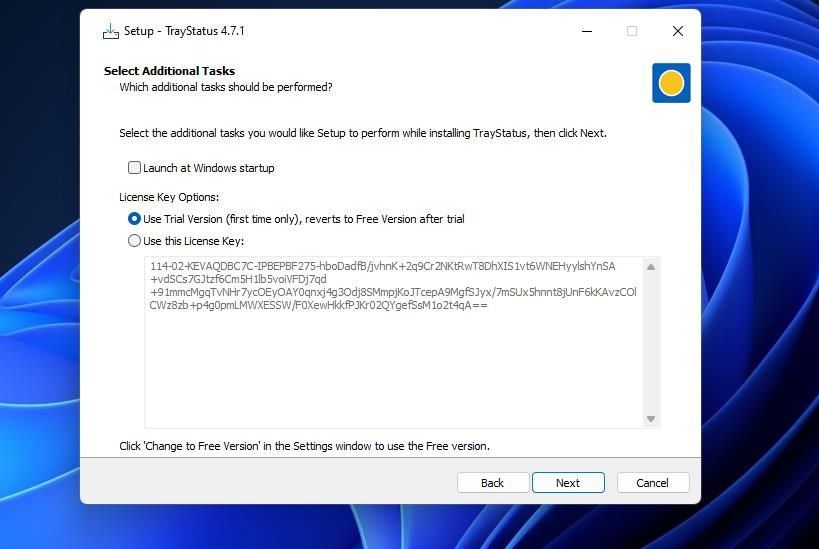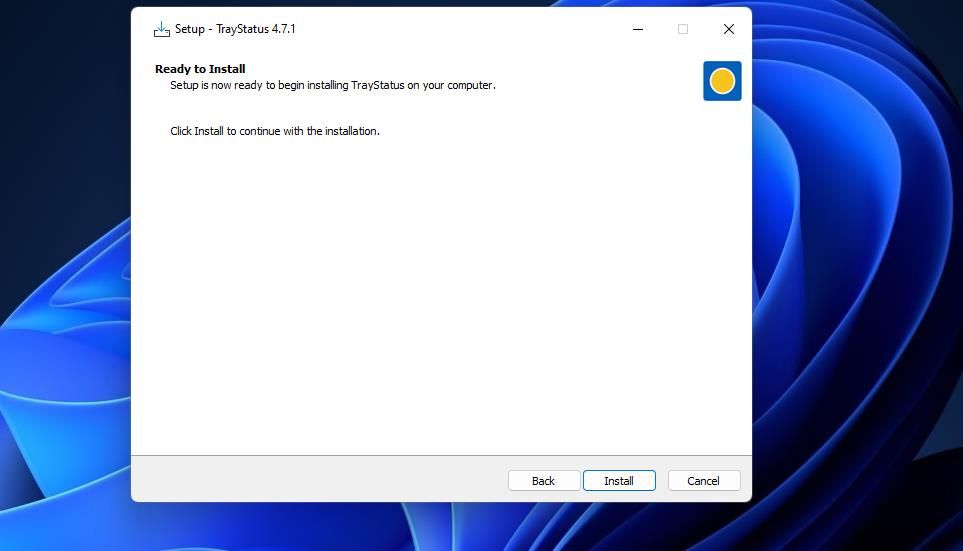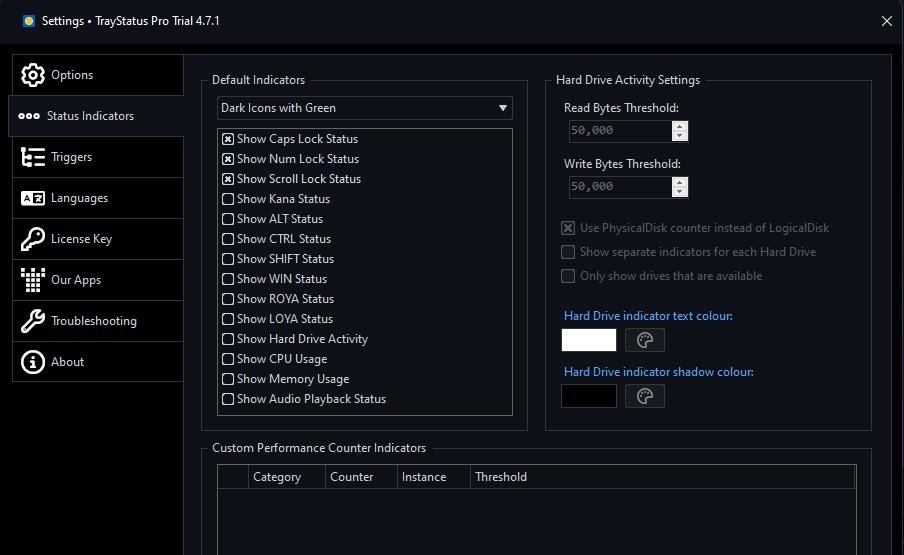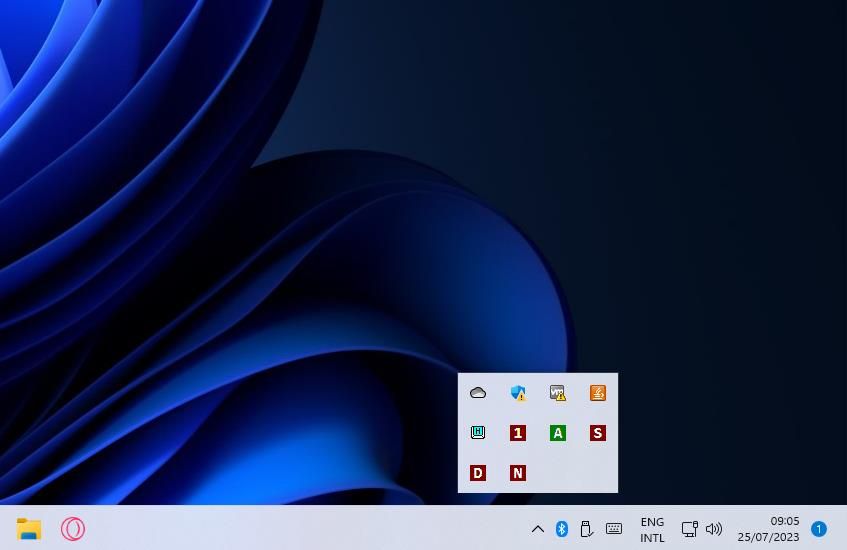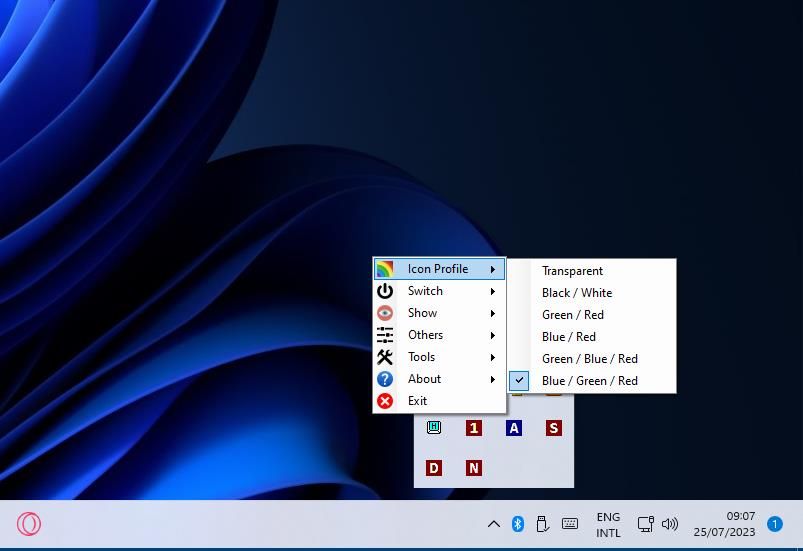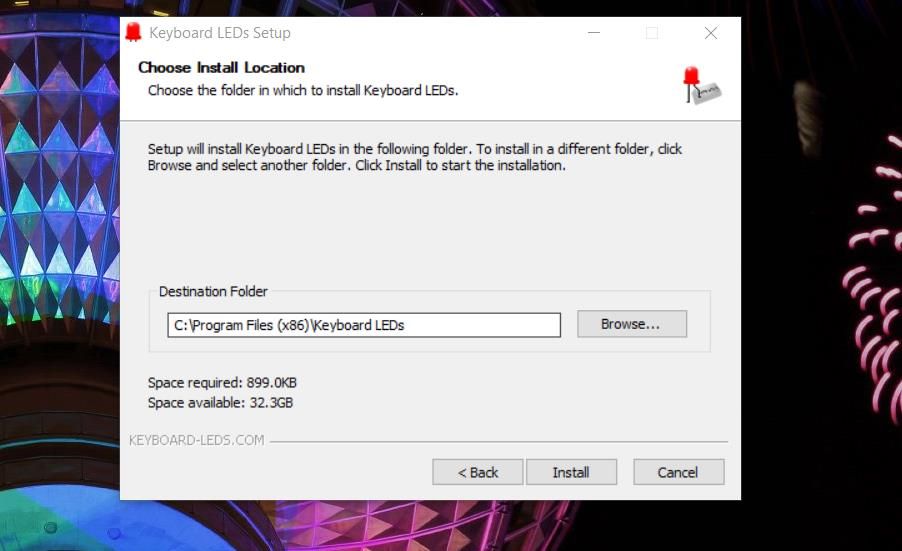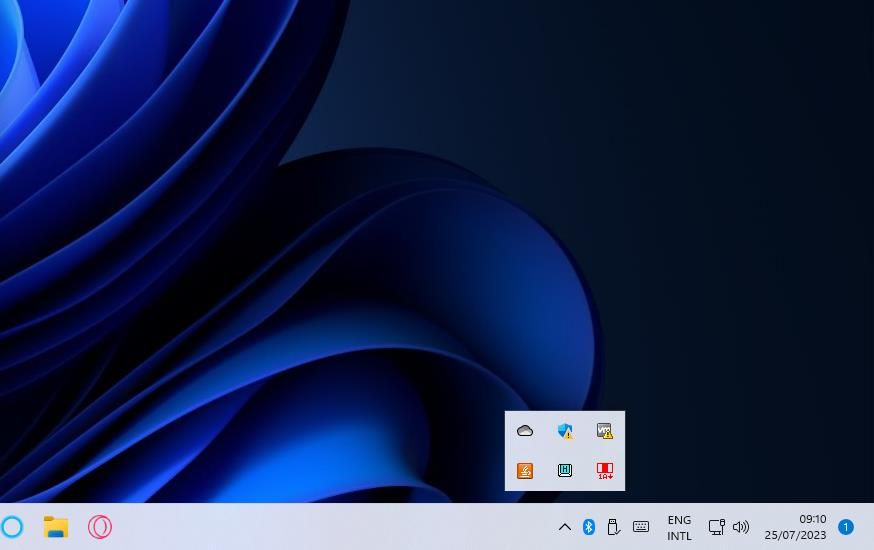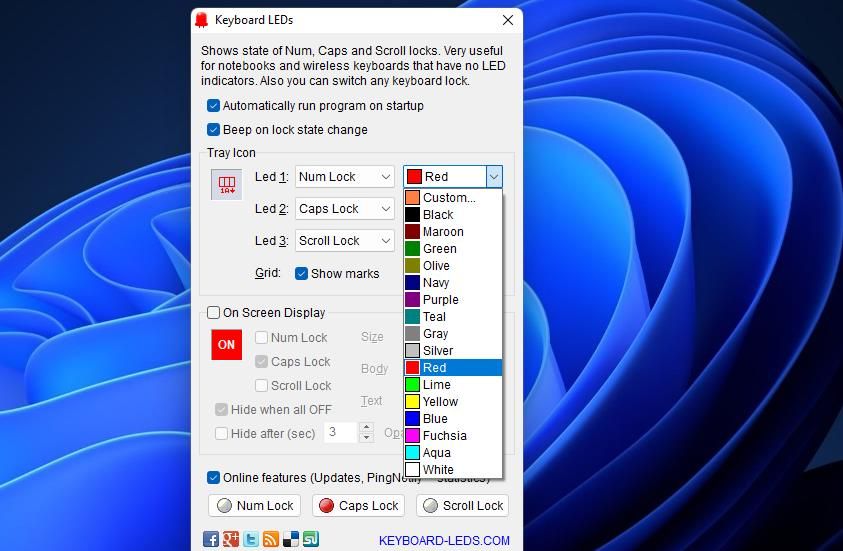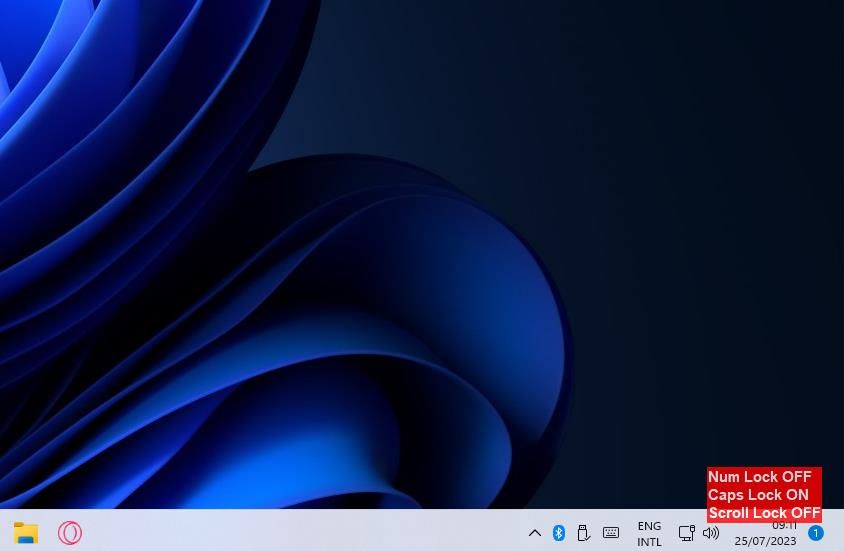.
A maioria dos teclados inclui as teclas Num, Caps e Scroll Lock. Pressionar essas teclas ativa ou desativa suas funções. Embora muitos teclados tenham luzes indicadoras que destacam se essas teclas estão ativadas ou desativadas, muitos teclados sem fio não o fazem para preservar as baterias.
O seu teclado não possui luzes indicadoras para as teclas de bloqueio? Nesse caso, você pode adicionar indicadores de botão de bloqueio à bandeja do sistema do Windows 11 para compensar a falta do teclado. É assim que você pode adicionar novos indicadores de tecla de bloqueio à bandeja do sistema do Windows 11 com TrayStatus, AddLED e LEDs de teclado.
O TrayStatus permite adicionar status de chave de bloqueio, juntamente com uma variedade de indicadores de desempenho do sistema, à bandeja do sistema.
Este software está disponível gratuitamente para uso pessoal, mas também há uma versão Pro Standard com recursos adicionais. Você pode experimentar o TrayStatus Pro Standard por 30 dias antes de reverter para a versão gratuita.
Veja como adicionar indicadores-chave de bloqueio da bandeja do sistema com TrayStatus:
- Abra esta página inicial do TrayStatus.
- Clique no Baixar Teste Gratuito > Baixe o instalador agora botões.
- Duplo click TrayStatusSetup-4.7.1.exe para abrir a configuração do TrayStatus.
- Percorra a configuração e, em seguida, selecione o Usar versão de teste botão de opção e clique Próximo.
-
- Clique Instalar na próxima janela.
- Imprensa Terminar com o Iniciar agora caixa de seleção selecionada para executar o SystemTray.
Agora você deve ver os indicadores das teclas Caps e Num Lock na área da bandeja do sistema do Windows, que são ativados nas configurações do software por padrão após a instalação. O 1 ícone é o indicador Num Lock e o a indicador de status é para Caps Lock. O a indicador torna-se uma capital A quando o Caps Lock está ativado. O 1 indicador tem um fundo branco ou preto quando o Num Lock está ativado.
Para adicionar um indicador Scroll Lock e outros, clique com o botão direito do mouse no ícone TrayStatus Caps Lock na bandeja do sistema e selecione Configurações. Clique no Indicadores de status guia e selecione Mostrar status de bloqueio de rolagem. Você também pode optar por mostrar Ctrl, Alt, Win, Shift, RAM, CPU e indicadores de disco rígido na bandeja do sistema a partir daí. Os indicadores de RAM e CPU são úteis para verificar o uso de recursos do sistema no Windows 11.
Clique no menu suspenso para selecionar ícones de luz ou Ícones escuros opções. A luz é melhor para temas escuros do Windows. No entanto, os indicadores escuros provavelmente serão mais visíveis em uma barra de tarefas clara do Windows. Selecione Aplicar para definir suas novas configurações.
AddLEDs é uma alternativa ao TrayStatus que deve funcionar bem nas plataformas Windows de 7 a 11. Este software freeware adiciona indicadores Scroll, Num e Caps Lock junto com outros dois para uso de rede e disco.
Ele também permite que você defina um bipe ao pressionar as teclas de bloqueio. Você pode adicionar indicadores de botão de bloqueio à bandeja do sistema Windows com AddLEDs da seguinte forma:
- Abra a página de download do AddLEDs.
- Clique no Download link na parte inferior dessa página da web.
- Abra o File Explorer e a pasta onde o arquivo AddLEDs foi baixado.
- Clique duas vezes no addleds.exe arquivo para executar o software (não é necessária nenhuma instalação).
Agora você verá cinco novos indicadores aparecerem na área da bandeja do sistema Windows. O 1, ae S ícones são os Num, Cápsulase Bloqueio de rolagem indicadores. o piscar D e N os ícones são indicadores de atividade de disco e rede.
Se preferir remover alguns indicadores, clique com o botão direito do mouse em um dos ícones AddLEDs na bandeja do sistema. Em seguida, mova o cursor do mouse sobre Mostrar para desmarcar as opções de indicador selecionadas lá.
AddLEDs tem algumas configurações com as quais você pode alterar o esquema de cores dos indicadores da bandeja do sistema. Clique com o botão direito do mouse em um dos indicadores e mova o cursor sobre Indicadores de ícones para visualizar essas opções. Então você pode selecionar opções de esquema de cores como Transparente, Preto branco, Azul/Vermelho/Verde, Verde/Vermelhoe Vermelho azul.
Para definir um bipe para as teclas de bloqueio, selecione o Outros submenu no menu de contexto dos AddLEDs. Clique Som para ativar essa opção. Então você ouvirá um bipe sempre que pressionar as teclas de bloqueio.
O software Keyboard LEDs adiciona um indicador de bandeja do sistema tudo-em-um para as teclas Caps, Num e Scroll lock. Ele também permite que os usuários definam um indicador de exibição na tela para as teclas de bloqueio visíveis no canto inferior direito da área de trabalho. É assim que você pode adicionar indicadores Num, Caps e Scroll Lock ao Windows 11 (e plataformas mais antigas) com LEDs de teclado como este:
- Abra esta página da Web de LEDs de teclado em seu software de navegação e baixe o aplicativo.
- Clique no baixado teclado-LEDs arquivo encontrado para iniciar o instalador.
- Selecione um idioma na janela Installer Language e clique em OK.
- Clique Próximo > Concordo para acessar as configurações de localização do instalador.
- Selecione Navegar se você preferir escolher um local de pasta para LED do teclado.
- Então clique Instalar para adicionar LEDs de teclado ao seu PC.
- Selecione os Terminar opção com o Executar Teclado Caixa de seleção de LEDs marcada.
O que se parece mais com um ícone de bateria com três caixas aparecerá na bandeja do sistema após iniciar os LEDs do teclado. Essas caixas ficam vermelhas quando você ativa Num, Caps e Scroll Lock. A caixa da esquerda é para Num, a caixa central é para Caps e a da direita é o indicador Scroll Lock.
Para configurar os indicadores, clique com o botão direito do mouse no ícone LEDs do teclado para selecionar Configurações. Você pode escolher cores diferentes para cada caixa indicadora clicando nos menus suspensos de cores para o Liderado 1, 2e 3 menus suspensos. Clique nos menus suspensos de botões para alterar o indicador de chave de bloqueio para cada caixa.
Selecione os Na tela caixa de seleção e sua Cápsulas, Rolageme Num Lock configurações para ver os indicadores alternativos de chave de bloqueio. Habilitar essa configuração adiciona indicadores baseados em texto logo acima da área da bandeja do sistema, como no instantâneo abaixo. Esses indicadores informam se as chaves de bloqueio estão ativadas ou desativadas.
Adicionar indicadores de chave de bloqueio úteis à bandeja do sistema do Windows 11
Os indicadores TrayStatus, LEDs do teclado e AddLED adicionados à bandeja do sistema do Windows 11 deixam claro se as teclas Caps, Num e Scroll Lock estão ativadas ou desativadas. Eles são programas inestimáveis para usuários com teclados que não possuem indicadores luminosos de teclas de bloqueio.
Mesmo que o seu teclado tenha luzes de tecla de bloqueio, os indicadores visuais na tela ainda são um excelente complemento para a área da bandeja do sistema do Windows.
.